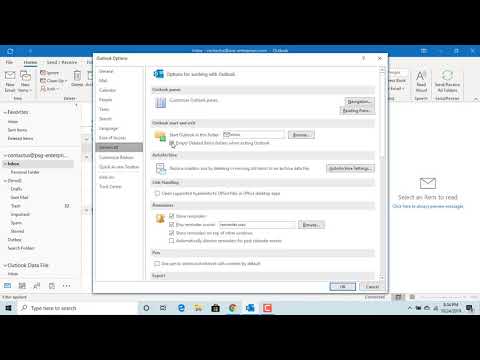Kaip ir dauguma debesų saugojimo paslaugų, "OneDrive" leidžia lengvai saugoti debesyje esančius failus ir net dalintis jais su kitais žmonėmis. "Fetch" yra patogi papildoma funkcija, leidžianti prisijungti prie "OneDrive" paskyros bet kurioje žiniatinklio naršyklėje ir nuotoliniu būdu pasiekti failus bet kuriame kompiuteryje, kuriame veikia "OneDrive". Vienas įdomus įspėjimas yra tas, kad "Fetch" funkcija nepalaikoma sistemoje "Windows 8.1". Manome, kad taip yra todėl, kad "Windows 8.1" buvo pirmoji versija "OneDrive" (tada pavadinta "SkyDrive") integruoti į "OS", o tada nepavyko gauti "Fetch".
Jei naudojate "Windows 10", jums gerai eiti. Prieš pradėdami įsitikinkite, kad prisijungiate prie "OneDrive" paskyros. Jei naudojate "Windows 7" arba "8" (o ne 8.1), atsisiųskite "OneDrive" programą (jei to dar neturite), įdiekite ją ir prisijunkite. Jei dar neturite "OneDrive" paskyros, paprasta ir laisva nustatykite vieną ir naudokitės, net jei "Fetch" yra vienintelis dalykas, kurį naudojate.
Kaip įjungti "OneDrive" nustatymus
Pagal pasirinktį išeiti neįgalinta. Kai būsite prisijungę prie "OneDrive" savo kompiuteryje, turėsite jį įjungti. Dešiniuoju pelės mygtuku spustelėkite "OneDrive" piktogramą savo sistemos dėkle.



Kaip pasiekti nuotolinius failus naudodamiesi "Fetch"
Dabar, kai įjungtas "Fetch", galite nuotoliniu būdu pasiekti failus iš bet kurios šiuolaikinės žiniatinklio naršyklės. Tiesiog nueik prie "OneDrive" svetainės ir prisijunkite.

Turėtumėte matyti visus pažįstamus jūsų kompiuterio aplankus. Aplankai, kurie nuotoliniu būdu saugomi jūsų kompiuteryje, turi tvirtus mėlynus miniatiūras, todėl lengviau nustatyti tai, ko ieškote. Tiesiog spustelėkite bet kurį aplanką, kad jį atidarytumėte.

Kai radai aplanką su failais, kuriuos esate po to, turite kelis pasirinkimus. Jei norite atsisiųsti failą į kompiuterį, kuriame esate, dabar tiesiog spustelėkite failą. Be to, galite dešiniuoju pelės mygtuku spustelėkite failą ir pasirinkite "Įkelti" į "OneDrive", kad pridėtumėte tą failą prie "OneDrive" aplankų. Jums bus suteikta galimybė nurodyti, kurį aplanką norite įkelti.